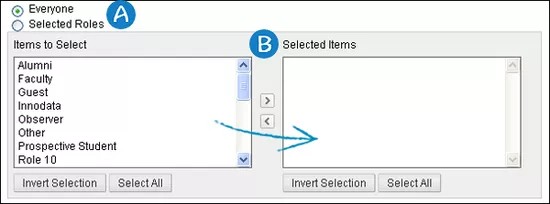يعمل دليل المقرر الدراسي على تجميع المقررات الدراسية في فئات. عندما يتم تعيين مقرر دراسي إلى فئة، يظهر تلقائيًا في دليل المقرر الدراسي. لا تظهر المقررات الدراسية التي تم تعيينها إلى غير متاح في دليل المقرر الدراسي.
يمكنك استخدام الفئات والفئات الفرعية لإنشاء تدرج هرمي للدليل يطابق الهيكل الإداري لجامعتك.
على سبيل المثال، قد تحتوي الفئة التاريخ على عدد كبير من الفئات الفرعية، تتضمن التاريخ القديم وتاريخ العالم. وقد تحتوي الفئة "تاريخ العالم" على "التاريخ الإفريقي" والتاريخ الأمريكي" و"التاريخ الآسيوي" و"التاريخ الأوروبي". وقد تحتوي الفئة "التاريخ الأمريكي" على الفئتين "أمريكا الشمالية" و"أمريكا الجنوبية".
مثال:
التاريخ
> تاريخ العالم
>>التاريخ الأمريكي
>>>أمريكا الشمالية
>>>أمريكا الجنوبية
يمكن أن يكون لديك فئات متعددة بنفس الاسم. ومع هذا، يجب أن يكون معرف الفئة فريدًا. على سبيل المثال، يمكن أن يكون لكل فئة من - المستوى الأعلى فئة فرعية لها اسم فئة مثل "المقررات الدراسية المتقدمة" ومعرف فئة مثل adv_01 و adv_02 و adv_03 وما إلى ذلك.
عرض الفئات الفرعية
- من لوحة المسؤول في القسم مقررات دراسية، حدد دليل المقرر الدراسي.
- حدد اسم الفئة الأصل. سيظهر المستوى التالي من التدرج.
- يمكنك المتابعة لتحديد أسماء الفئات للبحث العميق عبر المستويات.
- للرجوع إلى الفئة الأعلى، حدد اسمها في مسار التدرج الهرمي. على سبيل المثال، إذا كان مسار التدرج الهرمي يعرض المستوى الأعلى > فنون اللغة > الأدب المقارن > الخرافات والأساطير، فحدد "فنون اللغة" للرجوع إلى المستوى الثاني.
- للرجوع إلى المستوى الأعلى، حدد ارتباط المستوى الأعلى في مسار التدرج الهرمي.
إنشاء فئة أو تحريرها
- من لوحة المسؤول في القسم مقررات دراسية، حدد دليل المقرر الدراسي.
- حدد إنشاء فئة. يوضح الجدول التالي الحقول المتاحة. تشير [[r] إلى حقل مطلوب.
الحقول المتاحة للفئات الحقل الوصف إنشاء/تحرير فئة اسم عرض الفئة[حقل مطلوب] أدخل اسمًا للفئة. ليس بالضرورة أن يكون اسم الفئة فريدًا. على سبيل المثال، يمكن أن يكون لديك ثلاث فئات باسم "مقررات دراسية متقدمة". ويمكنك تغيير أسماء الفئات في أي وقت. معرف الفئة [حقل مطلوب] أدخل معرف الفئة. يجب توفير معرف فئة فريدًا في Blackboard Learn. على سبيل المثال، إذا كان لديك ثلاثة فئات باسم "مقررات دراسية متقدمة"، قم بإنشاء ثلاثة معرفات فئات مختلفة، على سبيل المثال، adv_01 و adv_02 و adv_03. ويمكن أن تحتوي معرفات الفئات على أرقام وأحرف وواصلات (-) والشرطات السفلية (_) والنقاط (.). ويحظر استخدام جميع الأحرف الأخرى، بما في ذلك المسافات.
لا يمكنك تغيير معرفات الفئات بعد تعيينها.
الوصف لتوفير وصف تفصيلي للفئة. عرض الفئة في أعلى عرض الدليل حدد خانة الاختيار هذه لعرض الفئة على الصفحة الأولى في دليل المقرر الدراسي. الإتاحة حدد نعم لإتاحة الفئة للمقررات الدراسية عبر Blackboard Learn. انقر فوق لا لجعل الفئة غير متاحة. إذا قمت بتحديد الكل، ستقوم بالتخطي إلى الخطوة التالية. إذا قمت بتحديد أدوار محددة، في القائمة العناصر التي يتم تحديدها، حدد الأدوار التي سيتم إتاحة هذه الوحدة النمطية لها. حدد السهم الذي يشير إلى ناحية اليسار لنقل العناصر إلى القائمة عناصر محددة. لعكس التحديد في أي من المربعين، حدد عكس التحديد.
- اجعل هذه الفئة متاحة لكل المستخدمين (الكل)أو قم بتقييد الوصول بواسطة دور الجامعة الخاص بالمستخدم (أدوار محددة).
- وفي حالة قيامك بتقييد الوصول حسب الدور، حدد أحد الأدوار لتحديده. ثم حدد السهم لنقله إلى القائمة الأخرى.
- حدد إرسال.
تمكين رابط فئة المقرر الدراسي أو تعطيله في صفحة البداية
- من لوحة المسؤول في قسم الأمان ، حدد خيارات المدخل.
- من القسم وظيفة المدخل، حدد خيارًا من الخيارات التالية:
- تعطيل: إزالة الارتباط إلى دليل المقرر الدراسي من صفحة البدء الخاصة بالمستخدم.
- تمكين: تضمين الارتباط إلى دليل المقرر الدراسي على صفحة البدء الخاصة بالمستخدم.
- عنوان URL للدليل الخارجي: تضمين ارتباط إلى دليل خارجي بدلاً من دليل المقرر الدراسي لـ Blackboard Learn. توفير عنوان URL الكامل، بما في ذلك http.